Opdateret maj 2024: Stop med at få fejlmeddelelser, og sænk dit system ned med vores optimeringsværktøj. Hent det nu kl dette link
- Download og installer reparationsværktøjet her.
- Lad det scanne din computer.
- Værktøjet vil derefter reparér din computer.
Exchange-filen gemmer den virtuelle hukommelse, der bruges af operativsystemet, når den fysiske hukommelse (RAM) er utilstrækkelig til at opfylde alle løbende applikationer og systemkrav. Windows 10 opretter en særlig pagefile.sys-filen i rodkatalogen på dit systemdrev, ligesom alle tidligere versioner af operativsystemet. Du kan slette sidefilfilen, når du lukker for at øge sikkerheden.
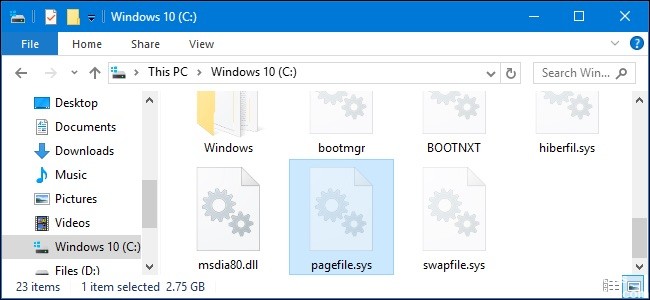
Sletning af den stoppede udvekslingsfil kan være vigtig, hvis pc'en bruges af en anden. Det er muligt, at udvekslingsfilen kan indeholde følsomme data, efter at operativsystemet er lukket. Hvis du har et dual boot system eller en person med fysisk adgang til din computer, kan data hentes fra denne fil. Når Windows 10 kører, har den eksklusive adgangsrettigheder til denne fil, så ingen af programmerne kan læse den. Men hvis hele din partition ikke er krypteret med Windows BitLocker eller lignende teknologi, beskytter ingenting denne fil, hvis partitionen af det installerede operativsystem er tilgængelig ved at starte et andet system. I dette tilfælde skal du slette udvekslingsfilen ved hvert stop og erstatte dine fortrolige oplysninger med nuller.
Her er hvordan Windows rydder Pagefile
Når du slukker for din computer, ryddes systemhukommelsen altid - den ryddes, når den er slukket. Men det er ikke udvekslingsfilen. Hvis du er bekymret for, at nogen leder efter følsomme data, der kan forblive i din udvekslingsfil, kan Windows slette dem, hver gang det stopper. Det skriver 0 i hver bit af udvekslingsfilen og overskriver alle eksisterende data. Når nogen sletter harddisken fra din computer, kan de ikke kontrollere udvekslingsfilen for at finde potentielt følsomme data, der muligvis er gemt i hukommelsen.
Der er en reel ulempe ved at aktivere denne funktion. Det tager meget længere tid at lukke computeren. Din nedetid kan variere fra et par sekunder til et par minutter eller endnu mere. Dette afhænger af hastigheden på din computers harddisk og størrelsen på din udvekslingsfil. Dette er grunden til, at Windows ikke automatisk sletter udvekslingsfilen, når den lukkes. Det er et kompromis, som de fleste ikke ønsker.
Opdatering 2024. maj:
Du kan nu forhindre pc -problemer ved at bruge dette værktøj, såsom at beskytte dig mod filtab og malware. Derudover er det en fantastisk måde at optimere din computer til maksimal ydelse. Programmet retter let på almindelige fejl, der kan opstå på Windows -systemer - ikke behov for timers fejlfinding, når du har den perfekte løsning lige ved hånden:
- Trin 1: Download PC Reparation & Optimizer Tool (Windows 10, 8, 7, XP, Vista - Microsoft Gold Certified).
- Trin 2: Klik på "Begynd Scan"For at finde Windows-registreringsproblemer, der kan forårsage pc-problemer.
- Trin 3: Klik på "Reparer Alt"For at løse alle problemer.
Slet filsiden file.sys
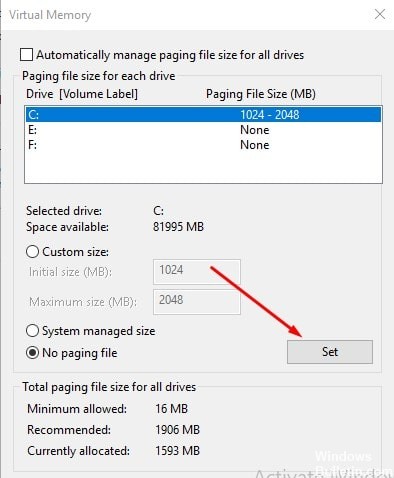
- Åbn kontrolpanelet, og søg efter “Avancerede systemindstillinger”.
- Klik på Indstillinger på fanen Avanceret i afsnittet Ydeevne.
- Vælg fanen Avanceret igen i det vindue, der åbnes, og klik på knappen 'Rediger ...' under Virtual Memory.
- Fjern markeringen i afkrydsningsfeltet "Administrer automatisk pagineringsfilstørrelse for alle drivere", og aktiver indstillingen "Ingen pagineringsfil".
- Du kan også ændre filstørrelsen ved at indstille den selv.
- I slutningen skal du klikke på "Anvend" og "OK" og genstarte din pc.
- Swapfile.sys og pagefile.sys filer skal forsvinde fra din harddisk.
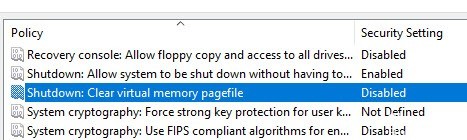
Brug af Regedit
Start Regedit. Hvis du ikke er bekendt med regedit, skal du læse vores FAQ for at finde ud af, hvordan du kommer i gang.
- Naviger til HKEY_LOCAL_MACHINE \ SYSTEM \ CurrentControlSet \ Control \ Session Manager \ Memory Management
- Vælg ClearPageFileAtShutdown fra listen til højre.
- Lige ved siden af det og vælg Skift.
- Skift værdien til 1 for at aktivere den.
- Genstart computeren.
Brug af Windows Group Policy Editor

Hvis du bruger Pro eller Enterprise-versionen af Windows, kan du bruge Gruppepolicy Editor til automatisk at slette Exchange-filen. Først skal du finde og åbne gpedit.msc i menuen Start.
Ovenstående handling åbner Group Policy Editor. Naviger til "Computer Configuration -> Windows Settings -> Security Settings -> Local Policies -> Security Options" til venstre.
- Find den højre rude og dobbeltklik på knappen Stop: File Deletion Policy på den virtuelle lagringsside.
- Vælg indstillingen Radioaktiveret i vinduet Politiske indstillinger, og klik derefter på OK for at gemme ændringerne.
- Genstart derefter dit system, så ændringerne træder i kraft, og du er klar til at gå. Hvis du vil vende tilbage, skal du blot vælge radioindstillingen "Fra" i vinduet Politikindstillinger.
Ekspert Tip: Dette reparationsværktøj scanner lagrene og erstatter korrupte eller manglende filer, hvis ingen af disse metoder har virket. Det fungerer godt i de fleste tilfælde, hvor problemet skyldes systemkorruption. Dette værktøj vil også optimere dit system for at maksimere ydeevnen. Den kan downloades af Klik her

CCNA, Web Developer, PC Fejlfinding
Jeg er computerentusiast og en praktiserende it-professionel. Jeg har mange års erfaring bag mig i computerprogrammering, hardwarefejlfinding og reparation. Jeg er specialiseret i webudvikling og database design. Jeg har også en CCNA-certificering til netværksdesign og fejlfinding.

